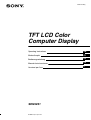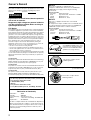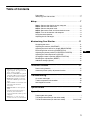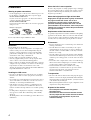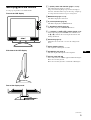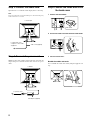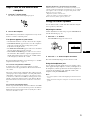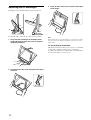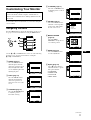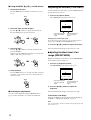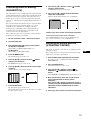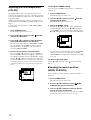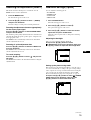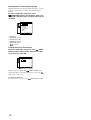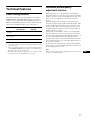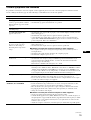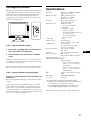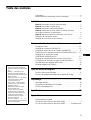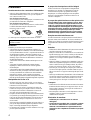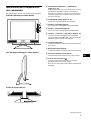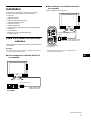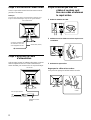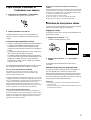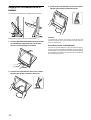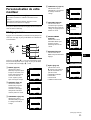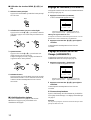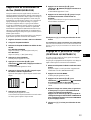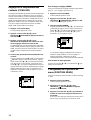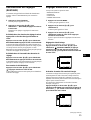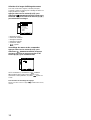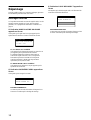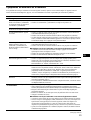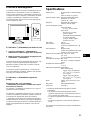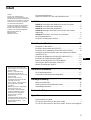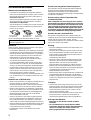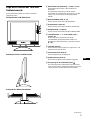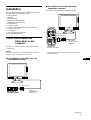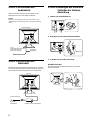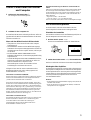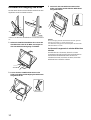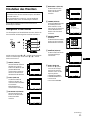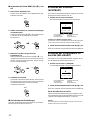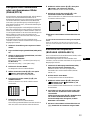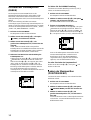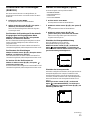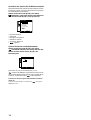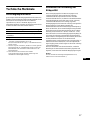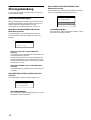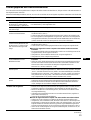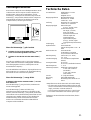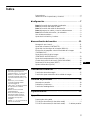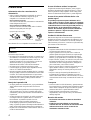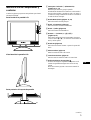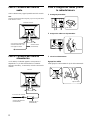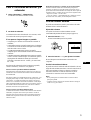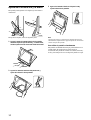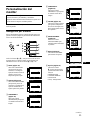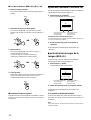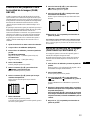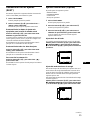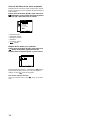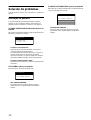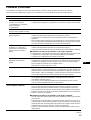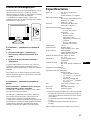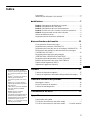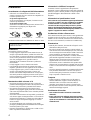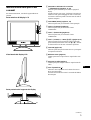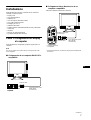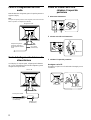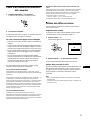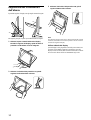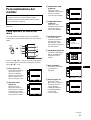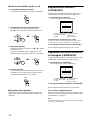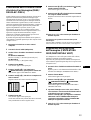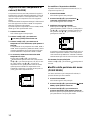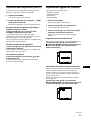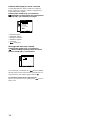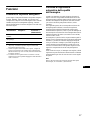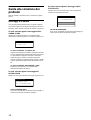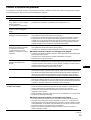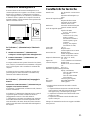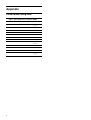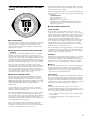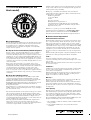Sony SDM-M51 Bedienungsanleitung
- Kategorie
- Fernseher
- Typ
- Bedienungsanleitung
Dieses Handbuch ist auch geeignet für

4-079-344-15(1)
© 2000 Sony Corporation
TFT LCD Color
Computer Display
Operating Instructions
Mode d’emploi
Bedienungsanleitung
Manual de instrucciones
Istruzioni per l’uso
GB
DE
FR
IT
ES
SDM-M51
Seite laden ...
Seite laden ...
Seite laden ...
Seite laden ...
Seite laden ...
Seite laden ...
Seite laden ...
Seite laden ...
Seite laden ...
Seite laden ...
Seite laden ...
Seite laden ...
Seite laden ...
Seite laden ...
Seite laden ...
Seite laden ...
Seite laden ...
Seite laden ...
Seite laden ...
Seite laden ...
Seite laden ...
Seite laden ...
Seite laden ...
Seite laden ...
Seite laden ...
Seite laden ...
Seite laden ...
Seite laden ...
Seite laden ...
Seite laden ...
Seite laden ...
Seite laden ...
Seite laden ...
Seite laden ...
Seite laden ...
Seite laden ...
Seite laden ...
Seite laden ...
Seite laden ...
Seite laden ...
Seite laden ...

3
Inhalt
DE
• Macintosh ist ein Warenzeichen der
Apple Computer, Inc., in den USA und
anderen Ländern.
•Windows
und MS-DOS sind
eingetragene Warenzeichen der
Microsoft Corporation in den USA und
anderen Ländern.
• IBM PC/AT und VGA sind
eingetragene Warenzeichen der IBM
Corporation in den USA.
• VESA und DDC
sind Warenzeichen
der Video Electronics Standard
Association.
•
E
NERGY
S
TAR ist ein eingetragenes
Warenzeichen in den USA.
• Alle anderen in diesem Handbuch
erwähnten Produktnamen können
Warenzeichen oder eingetragene
Warenzeichen der jeweiligen
Eigentümer sein.
• Im Handbuch sind die Warenzeichen
und eingetragenen Warenzeichen nicht
überall ausdrücklich durch „
“ und „
“
gekennzeichnet.
Hinweis
Dieses Gerät erfüllt bezüglich
tieffrequenter (very low frequency) und
tiefstfrequenter (extremely low frequency)
Strahlung die Vorschriften des „Swedish
National Council for Metrology (MPR)“
vom Dezember 1990 (MPR II).
Dieses Garät entspricht den folgenden
europäischen EMV-Vorschriften für
Betrieb in Wohngebieten, gewerblicher
Gebleten und Leichtindustriegebieten.
EN55022/1994 Klasse B
EN55024/1998
EN61000-3-2/1995
Sicherheitsmaßnahmen . . . . . . . . . . . . . . . . . . . . . . . . . . . . . . . . . . 4
Lage und Funktion der Teile und Bedienelemente. . . . . . . . . . . . . . 5
Installation . . . . . . . . . . . . . . . . . . . . . . . . . . . . . . . . . . . . .7
Schritt 1:
Anschließen des Bildschirms an den Computer . . . . . . . 7
Schritt 2:
Anschließen des Audiokabels . . . . . . . . . . . . . . . . . . . . . 8
Schritt 3:
Anschließen des Netzkabels . . . . . . . . . . . . . . . . . . . . . . 8
Schritt 4:
Befestigen der Kabel und Schließen der hinteren
Abdeckung . . . . . . . . . . . . . . . . . . . . . . . . . . . . . . . . . . . . . . . . . . . . 8
Schritt 5:
Einschalten von Monitor und Computer. . . . . . . . . . . . . . 9
Der Stereolautsprecher. . . . . . . . . . . . . . . . . . . . . . . . . . . . . . . . . . . 9
Einstellen von Neigung und Höhe . . . . . . . . . . . . . . . . . . . . . . . . . 10
Einstellen des Monitors. . . . . . . . . . . . . . . . . . . . . . . . . .11
Navigieren in den Menüs . . . . . . . . . . . . . . . . . . . . . . . . . . . . . . . . 11
Einstellen des Kontrasts (KONTRAST) . . . . . . . . . . . . . . . . . . . . . 12
Einstellen des Schwarzwerts für das Bild (HELLIGKEIT). . . . . . . . 12
Korrigieren eines flimmernden oder verschwommenen Bildes
(PHASE/PITCH) . . . . . . . . . . . . . . . . . . . . . . . . . . . . . . . . . . . . . . . 13
Einstellen der Bildposition (BILDLAGE H/BILDLAGE V) . . . . . . . . 13
Einstellen der Farbtemperatur (FARBE). . . . . . . . . . . . . . . . . . . . . 14
Ändern der Menüposition (POSITION MENU) . . . . . . . . . . . . . . . . 14
Zurücksetzen der Einstellungen (ZURÜCK). . . . . . . . . . . . . . . . . . 15
Weitere Einstellungen (Option). . . . . . . . . . . . . . . . . . . . . . . . . . . . 15
Technische Merkmale . . . . . . . . . . . . . . . . . . . . . . . . . . .17
Die Energiesparfunktion . . . . . . . . . . . . . . . . . . . . . . . . . . . . . . . . . 17
Automatische Einstellung der Bildqualität. . . . . . . . . . . . . . . . . . . . 17
Störungsbehebung . . . . . . . . . . . . . . . . . . . . . . . . . . . . .18
Bildschirmmeldungen . . . . . . . . . . . . . . . . . . . . . . . . . . . . . . . . . . . 18
Fehlersymptome und Abhilfemaßnahmen . . . . . . . . . . . . . . . . . . . 19
Selbstdiagnosefunktion. . . . . . . . . . . . . . . . . . . . . . . . . . . . . . . . . . 21
Technische Daten . . . . . . . . . . . . . . . . . . . . . . . . . . . . . .21
Appendix. . . . . . . . . . . . . . . . . . . . . . . . . . . . . . . . . . . . . . . i
Preset mode timing table . . . . . . . . . . . . . . . . . . . . . . . . . . . . . . . . . .i
TCO’99 Eco-document (for the white model) . . . . . . . . . . . . . . . . . ii
TCO’95 Eco-document (for the black model) .Hintere Umschlagseite

4
Sicherheitsmaßnahmen
Warnhinweis zum Netzanschluß
• Verwenden Sie ausschließlich das mitgelieferte Netzkabel.
Wenn Sie ein anderes Netzkabel verwenden, achten Sie darauf,
daß es für die Stromversorgung in Ihrem Land geeignet ist.
Für Kunden in den USA
Wenn Sie kein geeignetes Netzkabel verwenden, entspricht
dieser Monitor nicht den obligatorischen FCC-Standards.
Für Kunden in Großbritannien
Wenn Sie den Monitor in Großbritannien verwenden, benutzen Sie
bitte das Kabel mit dem für Großbritannien geeigneten Stecker
.
Nur zur Verwendung mit dem Netzteil SONY AC-V018
Aufstellort
Achten Sie darauf, daß der Monitor am Aufstell- oder Lagerort
vor folgenden Bedingungen geschützt ist:
• Vor extremen Temperaturen wie sie zum Beispiel in der Nähe
eines Heizkörpers, eines Warmluftauslasses oder in direktem
Sonnenlicht auftreten. Extreme Temperaturen, zum Beispiel in
einem in der Sonne geparkten Auto oder in der Nähe eines
Warmluftauslasses, können bei dem Monitor zu einer
Verformung des Gehäuses oder zu Fehlfunktionen führen.
• Vor mechanischen Vibrationen oder Stößen.
• Vor starken Magnetfeldern. Stellen Sie den Monitor daher
nicht in der Nähe von Geräten auf, die solche Magnetfelder
erzeugen, zum Beispiel Fernsehgeräten oder Haushaltsgeräten.
• Vor übermäßig viel Staub, Schmutz oder Sand, wie sie zum
Beispiel an einem offenen Fenster oder einer Tür ins Freie
auftreten können. Wenn Sie den Monitor vorübergehend im
Freien benutzen müssen, treffen Sie geeignete
Vorsorgemaßnahmen gegen Staub- und Schmutzpartikel in der
Luft. Andernfalls kann es zu irreparablen Schäden am Gerät
kommen.
Hinweise zum LCD-Bildschirm
• Stellen Sie das Gerät nicht so auf, daß der LCD-Bildschirm auf
die Sonne gerichtet ist. Andernfalls könnte der LCD-
Bildschirm beschädigt werden. Achten Sie darauf besonders,
wenn Sie den Monitor in der Nähe eines Fensters aufstellen.
• Stoßen Sie nicht gegen den LCD-Bildschirm, und zerkratzen
Sie ihn nicht. Stellen Sie keine schweren Gegenstände auf den
LCD-Bildschirm. Dadurch könnte die Gleichmäßigkeit des
Bildes beeinträchtigt werden, oder am LCD-Bildschirm
könnten Fehlfunktionen auftreten.
• Wenn Sie den Monitor in einer kalten Umgebung benutzen,
kann ein Nachbild auf dem LCD-Bildschirm zu sehen sein.
Dies ist keine Fehlfunktion. Das Phänomen verschwindet,
sobald wieder eine normale Umgebungstemperatur erreicht ist.
• Wenn Sie über längere Zeit ein Standbild anzeigen lassen, kann
eine Zeit lang ein Nachbild zu sehen sein. Dieses Nachbild
verschwindet nach einer Weile wieder.
• Der Bildschirm erwärmt sich bei Betrieb. Dies ist keine
Fehlfunktion.
Hinweis zum integrierten Stereolautsprecher
Der Lautsprecher erzeugt ein Magnetfeld. Halten Sie Bänder/
Disketten und andere magnetische Datenträger von den
Öffnungen des Lautsprechers fern. Das Magnetfeld des
Lautsprechers kann magnetische Datenträger wie Magnetbänder
oder Disketten beschädigen.
Hinweis zu den hellen Lichtpunkten oder
schwarzen Punkten
Helle Lichtpunkte (rot, blau oder grün) bzw. schwarze
Punkte können auf dem LCD-Bildschirm zu sehen sein.
Dies ist keine Fehlfunktion. Der LCD-Bildschirm wird in
einer Hochpräzisionstechnologie hergestellt, und der
Anteil der effektiven Bildpunkte liegt bei über 99,99 %.
Es ist jedoch möglich, daß einige Bildelemente gar nicht
oder einige Bildelemente ständig angezeigt werden.
Austauschen der Leuchtstoffröhre
Eine spezielle Leuchtstoffröhre dient in diesem Monitor als
Lichtquelle. Wenn die Anzeige auf dem Bildschirm dunkel oder
instabil wird oder gar nicht mehr erscheint, muß die
Leuchtstoffröhre gegen eine neue ausgetauscht werden. Wenden
Sie sich dazu an Ihren Sony-Händler.
Wartung
• Trennen Sie unbedingt das Netzkabel von der Netzsteckdose, bevor
Sie den Monitor reinigen.
• Reinigen Sie den LCD-Bildschirm mit einem weichen Tuch. Wenn
Sie ein Glasreinigungsmittel verwenden, achten Sie darauf, daß es
keine Antistatik-Lösung oder ähnliche Zusätze enthält, da diese zu
Kratzern auf der Beschichtung des
LCD-Bildschirms führen könnten.
• Reinigen Sie Gehäuse, Bedienfeld und Bedienelemente mit einem
weichen Tuch, das Sie leicht mit einem milden Reinigungsmittel
angefeuchtet haben. Verwenden Sie keine Scheuermittel,
Scheuerschwämme oder Lösungsmittel wie Alkohol oder Benzin.
• Berühren Sie die LCD-Bildschirmoberfläche nicht mit scharfen,
rauhen oder spitzen Gegenständen wie zum Beispiel Kugelschreibern
oder Schraubenziehern. Andernfalls könnte die LCD-
Bildschirmoberfläche zerkratzt werden.
• Beachten Sie bitte, daß es zu Materialschäden oder zu Schäden an der
LCD-Bildschirmbeschichtung kommen kann, wenn der Monitor
flüchtigen Lösungsmitteln wie zum Beispiel Insektiziden ausgesetzt
ist oder wenn er längere Zeit mit Gummi- oder Vinylmaterialien in
Berühung kommt.
Transport
• Wenn Sie den Monitor transportieren wollen, lösen Sie alle
Kabel vom Monitor, und fassen Sie den Fuß und den Arm des
Bildschirmständers fest mit beiden Händen. Wenn Sie den
Monitor fallenlassen, könnten Sie sich verletzen, und der
Monitor könnte beschädigt werden.
• Wenn Sie den Monitor zur Reparatur oder bei einem Umzug
transportieren müssen, verpacken Sie ihn mit Hilfe der
Originalverpackungsmaterialien wieder im Originalkarton.
Entsorgen des Monitors
• Entsorgen Sie den Monitor nicht im normalen
Hausmüll.
• Die Leuchtstoffröhre in diesem Monitor enthält
Quecksilber. Der Monitor muß in Übereinstimmung
mit den Vorschriften der lokalen Umwelt- und
Entsorgungsbehörden entsorgt werden.
Die Netzsteckdose sollte sich in der Nähe des Geräts befinden
und leicht zugänglich sein.
Beispiele für Steckertypen
für 100 bis 120 V
Wechselstrom
für 200 bis 240 V
Wechselstrom
nur für 240 V
Wechselstrom

5
DE
Lage und Funktion der Teile und
Bedienelemente
Weitere Informationen finden Sie auf den in Klammern
angegebenen Seiten.
1 Netzschalter und Netzanzeige 1 (Seite 9, 17, 21)
Dieser Schalter dient zum Ein- und Ausschalten des
Bildschirms.
Die Netzanzeige leuchtet grün, wenn der Monitor
eingeschaltet ist, und blinkt grün und orange bzw. leuchtet
orange, wenn sich der Monitor im Energiesparmodus
befindet.
2 Menütaste MENU (Seite 11, 12)
Diese Taste dient zum Aufrufen des Hauptmenüs.
3 Kontrasttaste 6 (Seite 12)
Diese Taste dient zum Aufrufen des Menüs KONTRAST.
4 Helligkeitstaste 8 (Seite 12)
Diese Taste dient zum Aufrufen des Menüs HELLIGKEIT.
5 Lautstärketasten 2 +/– und Tasten M(+)/m(–)
(Seite 9, 12)
Diese Tasten dienen zum Aufrufen des Menüs
LAUTSTÄRKE und fungieren beim Auswählen von
Menüoptionen und beim Einstellen von Werten als Tasten
M(+)/m(–).
6 Taste OK (Seite 12)
Diese Taste dient zum Auswählen von Optionen bzw. zum
Einstellen von Werten im Menü.
7 Stereolautsprecher (Seite 9)
Dieser Lautsprecher gibt Tonsignale aus.
8 Kopfhörerbuchse (Seite 9)
Hier werden Tonsignale an den Kopfhörer ausgegeben.
9 Aussparung für die Sicherheitssperre ( )
Die Aussparung für die Sicherheitssperre ist für ein Micro
Saver Security-System von Kensington gedacht. Micro Saver
Security System ist ein Warenzeichen von Kensington.
MENU
OK
Vorderseite des LCD-Bildschirms
Seitenansicht des LCD-Bildschirms
Rückseite des Bildschirmständers
(Fortsetzung)

6
Rückseite des LCD-Bildschirms
0 Hintere Abdeckung (Seite 8)
Öffnen Sie diese Abdeckung, wenn Sie Kabel anschließen
bzw. lösen wollen.
qa Gleichstromeingang/Netzteilanschluß (Seite 8)
Dieser Anschluß dient zur Versorgung des Monitors mit
Wechselstrom. Schließen Sie das Netzteil an diesen Anschluß
an.
qs Buchse AUDIO IN/Audiokabel (Seite 8)
Über diese Buchse werden Tonsignale eingespeist, wenn das
Gerät an den Audioausgang eines Computers oder an ein
anderes Audiogerät angeschlossen ist.
qd HD15/RGB-Eingang/HD15/RGB-Videosignalkabel
(Seite 7)
Dieser Anschluß dient zum Einspeisen von RGB-
Videosignalen (0,7 Vp-p, positiv) und
Synchronisationssignalen.
* DDC (Display Data Channel) ist ein Standard der VESA.
qf Kabelhalter (Seite 8)
Mit diesem Halter können Sie Kabel sicher am Gerät
befestigen.
OPEN
Stift Nr. Signal
1Rot
2Grün (Grünsignal mit Synchronisation)
3Blau
4 ID (Masse)
5 DDC-Masse*
6 Masse Rot
7 Masse Grün
8 Masse Blau
9 DDC + 5V*
10 Masse
11 ID (Masse)
12 Bidirektionale Daten (SDA)*
13 Horizontale Synchronisation
14 Vertikale Synchronisation
15 Datentakt (SCL)*
5 4 3 2
1
678910
1112131415

7
DE
Installation
Bevor Sie mit dem Monitor arbeiten, überprüfen Sie bitte, ob
folgende Zubehörteile mitgeliefert wurden:
• LCD-Bildschirm
• Netzkabel
• Netzteilanschluß
• HD15/RGB-Videosignalkabel
• Audiokabel (Stereoministecker)
• Kabelklemme (2)
• Macintosh-Adapter
• Windows Monitor Information/Windows Utility Disk/
Macintosh Utility Disk
• Garantiekarte
• Hinweise für Macintosh-Benutzer
• Diese Bedienungsanleitung
Schritt 1:Anschließen des
Bildschirms an den
Computer
Schalten Sie vor dem Anschließen den Bildschirm und den
Computer aus.
Hinweis
Berühren Sie die Stifte des Videosignalkabelanschlusses nicht. Sie
könnten die Stifte sonst möglicherweise verbiegen.
x Anschließen an einen IBM PC/AT oder
kompatiblen Computer
x Anschließen an einen Macintosh oder
kompatiblen Computer
Verwenden Sie den mitgelieferten Macintosh-Adapter.
* In den mitgelieferten Hinweisen für Macintosh-Benutzer finden Sie
weitere Erläuterungen.
HD15/RGB-
Videosignalkabel
(mitgeliefert)
an Videoausgang
IBM PC/AT oder
kompatibler Computer
IBM PC/AT oder
kompatibler Computer
Macintosh-Adapter
(mitgeliefert)*
HD15/RGB-
Videosignalkabel
(mitgeliefert)
an Videoausgang
Macintosh oder
kompatibler Computer
(Fortsetzung)

8
Schritt 2:Anschließen des
Audiokabels
Öffnen Sie die hintere Abdeckung und schalten Sie den
Bildschirm aus, bevor Sie das Kabel anschließen.
Hinweis
Klappen Sie die Abdeckung hinten nicht weiter auf als 90 Grad.
Andernfalls kann die Abdeckung oder die Verriegelung beschädigt
werden.
Schritt 3:Anschließen des
Netzkabels
Bildschirm und Computer müssen ausgeschaltet sein. Schließen
Sie zuerst das Netzteil und das Netzkabel an die Media-Engine an,
und stecken Sie dann den Netzstecker in eine Netzsteckdose.
Schritt 4:Befestigen der Kabel und
Schließen der hinteren
Abdeckung
1 Nehmen Sie den Kabelhalter ab.
2 Befestigen Sie alle Kabel mit dem Kabelhalter.
3 Schließen Sie die hintere Abdeckung.
Bündeln der Kabel
Mit der mitgelieferten Kabelklemme können Sie die Kabel
problemlos bündeln.
OPEN
Audiokabel
(mitgeliefert)
an die
Audioeingangsbuchsen des
Computers oder eines
anderen Audiogeräts
an Audioeingang
OPEN
an Netzsteckdose
Netzteilanschluß (mitgeliefert)
Netzkabel
(mitgeliefert)
an DC IN
Kabelhalter
Kabelhalter
OPEN
Kabelklemme

9
DE
Schritt 5:Einschalten von Monitor
und Computer
1 Drücken Sie den Netzschalter 1.
Die Anzeige am Gerät leuchtet grün auf.
2 Schalten Sie den Computer ein.
Die Installation des Monitors ist damit abgeschlossen. Stellen Sie
gegebenenfalls das Bild mit den Bedienelementen des Monitors
nach Ihren Wünschen ein.
Wenn auf dem Bildschirm kein Bild erscheint
•Überprüfen Sie, ob der Monitor korrekt an den Computer
angeschlossen ist.
• Wird KEIN EING SIGNAL auf dem Bildschirm angezeigt,
befindet sich der Computer im Energiesparmodus. Drücken Sie
eine beliebige Taste auf der Computer-Tastatur, oder bewegen
Sie die Maus.
• Erscheint KABEL NICHT VERBUNDEN auf dem
Bildschirm, überprüfen Sie, ob das Videoeingangskabel richtig
angeschlossen ist.
• Wenn die Meldung NICHT IM ABTASTBEREICH erscheint,
schließen Sie wieder Ihren alten Bildschirm an. Stellen Sie
dann die Grafikkarte des Computers auf eine
Horizontalfrequenz zwischen 28 und 64 kHz und eine
Vertikalfrequenz zwischen 48 und 75 Hz ein.
Schlagen Sie bitte unter den weiteren Informationen über
Bildschirmmeldungen nach (siehe „Fehlersymptome und
Abhilfemaßnahmen“ auf Seite 19).
Für Benutzer von Windows 95/98/2000
Damit Sie den Monitor optimal nutzen können, installieren Sie die Datei
mit den neuen Modellinformationen von der mitgelieferten Diskette
„Windows Monitor Information Disk“ auf Ihrem PC.
Dieser Monitor entspricht dem Plug-and-Play-Standard „VESA DDC“.
Wenn Ihr PC bzw. Ihre Grafikkarte dem DDC-Standard entspricht, geben
Sie bitte „Plug & Play Monitor (VESA DDC)“ oder den Modellnamen
dieses Monitors als Monitortyp in der „Systemsteuerung“ von Windows
95/98/2000 an. Wenn bei der Kommunikation zwischen Ihrem PC bzw.
Ihrer Grafikkarte und dem Monitor Probleme auftreten, legen Sie die
Diskette „Windows Monitor Information Disk“ ein, und wählen Sie den
Modellnamen dieses Monitors als Monitortyp aus.
Für Benutzer von Windows NT 4.0
Die Installation des Monitors unter Windows NT 4.0 ist anders als unter
Windows 95/98/2000. So brauchen Sie z. B. den Monitortyp nicht
auszuwählen. Näheres zum Einstellen der Auflösung, der
Auffrischungsrate und der Anzahl der Farben finden Sie im
Benutzerhandbuch zu Windows NT 4.0.
Einstellen der Auflösung des Monitors und der Anzahl der
Farben
Stellen Sie die Auflösung des Monitors und die Anzahl der Farben anhand
der Anweisungen im Benutzerhandbuch zu Ihrem Computer ein. Die
Anzahl der Farben kann je nach Computer oder Grafikkarte variieren. Je
nach der Einstellung unter „Farbpalette“ werden unterschiedlich viele
Farben dargestellt:
• High Color (16 Bit) t 65.536 Farben
• True Color (24 Bit) t ca. 16,77 Millionen Farben
Im True Color-Modus (24 Bit) kann sich die Geschwindigkeit verringern.
Der Stereolautsprecher
Sie können Musik, Geräusche und Tondateien über den
Stereolautsprecher in Ihrem Monitor wiedergeben lassen.
Einstellen der Lautstärke
Die Lautstärke wird im Menü LAUTSTÄRKE eingestellt, das Sie
über das Hauptmenü aufrufen können (Seite 11).
1 Drücken Sie die Tasten 2 +/–.
Das Menü LAUTSTÄRKE erscheint auf dem Bildschirm.
2 Stellen Sie mit den Tasten 2 +/– die Lautstärke ein.
Nach etwa 5 Sekunden wird das Menü automatisch ausgeblendet.
Wiedergabe über Kopfhörer
Sie können die Tonsignale des Computers oder Audiogeräts auch
über Kopfhörer wiedergeben lassen. Schließen Sie die Kopfhörer
an die Kopfhörerbuchse an. Der Lautsprecher wird ausgeschaltet,
wenn Kopfhörer an die Kopfhörerbuchse angeschlossen werden.
Auch die Lautstärke der Kopfhörer können Sie im Menü
LAUTSTÄRKE einstellen.
Hinweise
• Wenn das Hauptmenü auf dem Bildschirm angezeigt wird, läßt sich die
Lautstärke nicht einstellen.
• Wenn sich der Monitor im Stromsparmodus befindet, wird über den
Lautsprecher kein Ton ausgegebenn.
LAUTST
ÄRKE
40

10
Einstellen von Neigung und Höhe
Mit dem Ständer können Sie den Bildschirm innerhalb der unten
abgebildeten Winkel nach Bedarf einstellen.
Gehen Sie zum Einstellen des Bildschirms wie unten beschrieben
vor.
1 Halten Sie den Bildschirmständer fest. Fassen Sie
den Bildschirm unten in der Mitte, und neigen Sie
den LCD-Bildschirm weit genug nach hinten.
2 Fassen Sie den LCD-Bildschirm unten an den
Seiten, und stellen Sie die Neigung des Bildschirms
wie gewünscht ein.
3 Fassen Sie den LCD-Bildschirm unten an den
Seiten, und stellen Sie die Höhe des Bildschirms
wie gewünscht ein.
Hinweis
Wenn Sie Neigung und Höhe des Bildschirms einstellen, gehen Sie
langsam und vorsichtig vor. Achten Sie darauf, den
LCD-Bildschirm nicht gegen die Schreibtischplatte oder den Fuß des
Bildschirmständers zu stoßen.
So können Sie ergonomisch mit dem Bildschirm
arbeiten
Der Bildschirm ist so konstruiert, daß er sich auf einen
angenehmen Sichtwinkel einstellen läßt. Berücksichtigen Sie
beim Einstellen des Bildschirmwinkels die Höhe von
Schreibtisch und Stuhl, und achten Sie darauf, daß auf dem
Bildschirm keine Lichtreflexe auftreten.
70°
30°
64°
40°

11
DE
Einstellen des Monitors
Mit den Bildschirmmenüs können Sie eine Vielzahl von
Einstellungen vornehmen.
Navigieren in den Menüs
Um das Hauptmenü auf dem Bildschirm aufzurufen, drücken Sie
die Taste MENU. Erläuterungen dazu finden Sie auf Seite 12.
Wählen Sie mit den Tasten M(+)/m(–) und OK eins der folgenden
Menüs aus. Erläuterungen zu den Tasten M(+)/m(–) und OK
finden Sie auf Seite 12.
Vor dem Einstellen
Verbinden Sie den Monitor mit dem Computer, und schalten
Sie beide Geräte ein.
Die besten Ergebnisse erzielen Sie, wenn Sie mindestens
30 Minuten warten, bevor Sie Einstellungen vornehmen.
1 PHASE (Seite 13)
Im Menü PHASE stellen Sie
die Phase ein, wenn die
Zeichen oder Bilder auf dem
gesamten Bildschirm
verschwommen erscheinen.
Stellen Sie die Phase nach
dem Einstellen des Pitch ein.
2 PITCH (Seite 13)
Auf dem Menü PITCH
stellen Sie den Pitch ein,
wenn die Zeichen oder Bilder
in bestimmten
Bildschirmbereichen
verschwommen erscheinen.
3 BILDLAGE H (Seite 13)
Im Menü BILDLAGE H
können Sie die horizontale
Position des Bildes
einstellen.
MENU
PHASE
,
30
EXI T
PHASE
1344
EXI T
PITCH
50
EXI T
HBILDLAGE
4 BILDLAGE V (Seite 13)
Im Menü BILDLAGE V
können Sie die vertikale
Position des Bildes
einstellen.
5 FARBE (Seite 14)
Im Menü FARBE können Sie
die Farbtemperatur des
Bildes einstellen. Damit
legen Sie fest, ob die Farben
auf dem Bildschirm eher
bläulich oder eher rötlich
erscheinen.
6 POSITION MENU
(Seite 14)
Im Menü POSITION MENU
können Sie die Position des
Bildschirmmenüs einstellen.
7 ZURÜCK (Seite 15)
Im Menü ZURÜCK können
Sie die Einstellungen
zurücksetzen.
8 Option (Seite 15)
Wählen Sie m (Option),
wenn Sie die sonstigen
Optionen des Monitors
einstellen wollen. Zu den
Optionen gehören:
• HINTERGRUNDBEL.
• STROMSPARMODUS
• LANGUAGE
• TASTATUR-SPERRE
50
EXI T
BILDLAGE V
9300K
0K
650
5
0
00K
BENUTZER
ELINSTELLEN
FARBE
EXI T
POS UTIION ENM
EXI T
EXI T
BS ZUR
ALLE
ZURÜCK
ÜCK
SZURÜCK
010
EXI T
HINTERGRUNDBEL.
(Fortsetzung)

12
x Verwenden der Tasten MENU, M(+)/m(–) und
OK
1 Rufen Sie das Hauptmenü auf.
Drücken Sie die Taste MENU, um das Hauptmenü auf dem
Bildschirm aufzurufen.
2 Wählen Sie das Menü aus, in dem Sie Einstellungen
vornehmen wollen.
Wählen Sie mit den Tasten M(+)/m(–) das gewünschte Menü
aus. Wählen Sie mit der Taste OK die gewünschte
Menüoption aus.
3 Nehmen Sie im Menü die gewünschten
Einstellungen vor.
Nehmen Sie die Einstellung mit den Tasten M(+)/m(–) vor,
und drücken Sie dann die Taste OK. Sobald Sie die Taste OK
drücken, wird die Einstellung gespeichert, und das voherige
Menü wird wieder angezeigt.
4 Schließen Sie das Menü.
Wenn Sie die Taste MENU einmal drücken, erscheint wieder
die normale Anzeige. Wenn Sie keine weitere Taste drücken,
wird das Bildschirmmenü nach etwa 30 Sekunden
automatisch ausgeblendet.
x Zurücksetzen der Einstellungen
Sie können die Einstellungen im Menü ZURÜCK zurücksetzen.
Erläuterungen dazu finden Sie auf Seite 15.
Einstellen des Kontrasts
(KONTRAST)
Der Kontrast wird im Menü KONTRAST eingestellt, das Sie über
das Hauptmenü aufrufen können (Seite 11).
1 Drücken Sie die Taste 6 (Kontrast).
Das Menü KONTRAST erscheint auf dem Bildschirm.
Anzeigen des aktuellen Eingangssignals
Die Horizontal- und die Vertikalfrequenz des aktuellen Eingangssignals
werden in den Menüs KONTRAST und HELLIGKEIT angezeigt.
2 Stellen Sie den Kontrast mit den Tasten M(+)/m(–) ein.
Nach etwa 5 Sekunden wird das Menü automatisch ausgeblendet.
Einstellen des Schwarzwerts für
das Bild (HELLIGKEIT)
Die Helligkeit wird im Menü HELLIGKEIT eingestellt, das Sie
über das Hauptmenü aufrufen können (Seite 11).
1 Drücken Sie die Taste 8 (Helligkeit).
Das Menü HELLIGKEIT erscheint auf dem Bildschirm.
2 Stellen Sie die Helligkeit mit den Tasten M(+)/m(–) ein.
Nach etwa 5 Sekunden wird das Menü automatisch ausgeblendet.
Wenn der Bildschirm zu hell ist
Stellen Sie die Hintergrundbeleuchtung ein. Schlagen Sie dazu
unter den Erläuterungen zur Hintergrundbeleuchtung nach (siehe
„Einstellen der Hintergrundbeleuchtung“ auf Seite 15).
Hinweis
Wenn das Hauptmenü auf dem Bildschirm angezeigt wird, lassen sich
Helligkeit und Kontrast nicht einstellen.
MENU
OK
,
OK
,
MENU
48.4kHz/ 60Hz
KONTRAST
70
Horizontalfrequenz
des aktuellen
Eingangssignals
Vertikalfrequenz des
aktuellen
Eingangssignals
48.4kHz/ 60Hz
HKEITELLIG
50
Horizontalfrequenz
des aktuellen
Eingangssignals
Vertikalfrequenz des
aktuellen
Eingangssignals

13
DE
Korrigieren eines flimmernden
oder verschwommenen Bildes
(PHASE/PITCH)
Wenn am Monitor ein Eingangssignal eingeht, stellt der Monitor
mit Hilfe seiner automatischen Einstellfunktion für die
Bildqualität die Bildposition sowie Phase und Pitch automatisch
ein und stellt damit sicher, daß das Bild auf dem Bildschirm
scharf und in guter Qualität angezeigt wird. Erläuterungen zu
dieser Funktion finden Sie unter „Automatische Einstellung der
Bildqualität“ auf Seite 17.
Bei einigen Eingangssignalen werden Bildposition, Phase und
Pitch unter Umständen nicht optimal eingestellt. In diesem Fall
können Sie die Einstellungen von Hand vornehmen. Gehen Sie
wie im folgenden erläutert vor. Wenn Sie diese Einstellungen von
Hand vornehmen, werden sie im Gerät gespeichert und
automatisch abgerufen, wenn am Monitor wieder die gleichen
Eingangssignale eingehen.
Diese Einstellungen müssen Sie unter Umständen erneut
vornehmen, wenn Sie nach dem Anschließen des Computers das
Eingangssignal wechseln.
1 Stellen Sie die Auflösung am Computer auf 1024 ×
768 ein.
2 Legen Sie die Dienstprogrammdiskette (Utility Disk)
ein.
3 Starten Sie die Dienstprogrammdiskette, und rufen
Sie das Testmuster auf.
Für Windows 95/98/2000
Klicken Sie auf [Utility]
t [Windows]/[Win Utility.exe].
Für Macintosh
Klicken Sie auf [Utility]
t [Mac]/[Mac Utility].
4 Drücken Sie die Taste MENU.
Das Hauptmenü erscheint auf dem Bildschirm.
5 Wählen Sie mit den Tasten M(+)/m(–) die Option
(PITCH), und drücken Sie dann OK.
Das Menü PITCH erscheint auf dem Bildschirm.
6 Korrigieren Sie mit den Tasten M(+)/m(–) die
vertikalen Streifen.
Stellen Sie das Bild so ein, daß die vertikalen Streifen
verschwinden.
7 Drücken Sie die Taste OK.
Das Hauptmenü erscheint auf dem Bildschirm.
Wenn auf dem gesamten Bildschirm horizontale Streifen zu
sehen sind, stellen Sie im nächsten Schritt die Phase ein.
8 Wählen Sie mit den Tasten M(+)/m(–) die Option
(PHASE), und drücken Sie dann OK.
Das Menü PHASE erscheint auf dem Bildschirm.
9 Reduzieren Sie mit den Tasten M(+)/m(–) die
horizontalen Streifen auf ein Minimum.
Stellen Sie das Bild so ein, daß die horizontalen Streifen auf
ein Minimum reduziert werden.
10 Klicken Sie abschließend auf dem Bildschirm auf
[END].
So setzen Sie die automatische Einstellung der Bildqualität
zurück
Wählen Sie BS ZURÜCK, und aktivieren Sie die Option im Menü
ZURÜCK. Weitere Informationen zum Menü ZURÜCK finden Sie auf
Seite 15.
Einstellen der Bildposition
(BILDLAGE H/BILDLAGE V)
Wenn sich das Bild nicht in der Bildschirmmitte befindet, stellen
Sie die Bildposition folgendermaßen ein.
Diese Einstellungen müssen Sie unter Umständen erneut
vornehmen, wenn Sie nach dem Anschließen des Computers das
Eingangssignal wechseln.
1 Starten Sie die Dienstprogrammdiskette (Utility
Disk), und rufen Sie das Testmuster auf.
Führen Sie Schritt 2 und 3 unter „Korrigieren eines
flimmernden oder verschwommenen Bildes (PHASE/
PITCH)“ aus.
2 Drücken Sie die Taste MENU.
Das Hauptmenü erscheint auf dem Bildschirm.
3 Wählen Sie mit den Tasten M(+)/m(–) die Option
(BILDLAGE H) oder (BILDLAGE V), und
drücken Sie dann OK.
Das Menü BILDLAGE H oder BILDLAGE V erscheint auf
dem Bildschirm.
4 Verschieben Sie das Bild nach oben, unten, links
oder rechts, bis der Rahmen um das Testmuster
verschwindet.
Stellen Sie mit den Tasten M(+)/m(–) die Bildposition
ein. Im Menü BILDLAGE H können Sie die
horizontale Bildposition korrigieren, im Menü
BILDLAGE V die vertikale.
5 Klicken Sie abschließend auf dem Bildschirm auf
[END]. Damit wird das Testmuster ausgeschaltet.
,
,

14
Einstellen der Farbtemperatur
(FARBE)
Mit den Optionen im Menü FARBE können Sie die
Farbtemperatur des Bildes einstellen. Dabei ändert sich der
Farbwert im weißen Farbfeld. Farben erscheinen bei einer
niedrigen Farbtemperatur rötlich, bei einer hohen Farbtemperatur
bläulich.
Für die Textverarbeitung und andere textorientierte
Anwendungen eignet sich in der Regel eine Farbtemperatur von
9300K, für Videoanwendungen eine Farbtemperatur von 6500K.
Sie können die Farbtemperatur auf die Werte „9300K“, „6500K“,
„5000K“ oder „BENUTZEREINST.“ einstellen.
1 Drücken Sie die Taste MENU.
Das Hauptmenü erscheint auf dem Bildschirm.
2 Wählen Sie mit den Tasten M(+)/m(–) die Option
(FARBE), und drücken Sie dann OK.
3 Wählen Sie mit den Tasten M(+)/m(–) die
gewünschte Farbtemperatur aus, und drücken Sie
dann OK.
9300K, 6500K und 5000K sind die voreingestellten
Farbtemperaturen. Der Standardwert ist 9300K. Wenn Sie die
Farbtemperatur auf 6500K und 5000K senken, erscheinen
weiße Flächen nicht mehr bläulich, sondern rötlich.
4 Nehmen Sie bei Bedarf eine Feineinstellung der
Farbtemperatur vor.
Wählen Sie mit den Tasten M(+)/m(–) zunächst die Option
EINSTELLEN, und drücken Sie dann OK. Wählen Sie
dann mit den Tasten M(+)/m(–) die Option R (Rot) oder B
(Blau). Stellen Sie dann mit den Tasten M(+)/m(–) die
Farbtemperatur ein, und drücken Sie dann OK. Bei dieser
Einstellung wird die Farbtemperatur verändert, indem die
Rot- oder die Blaukomponente im Vergleich zur
Grünkomponente (G) verstärkt oder abgeschwächt wird. Die
Grünkomponente bleibt dabei unverändert.
So ändern Sie die GAMMA-Einstellung
Sie können eine GAMMA-Einstellung zwischen [1] und [3]
wählen. Die höchste Einstellung ist [3].
1 Drücken Sie die Taste MENU.
Das Hauptmenü erscheint auf dem Bildschirm.
2 Wählen Sie mit den Tasten M(+)/m(–) die Option
(FARBE), und drücken Sie dann OK.
Das Menü FARBE erscheint auf dem Bildschirm.
3 Ändern Sie die GAMMA-Einstellung.
Wählen Sie zunächst mit den Tasten M(+)/m(–) die Option
EINSTELLEN, und drücken Sie dann OK. Wählen Sie
dann mit den Tasten M(+)/m(–) die Option GAMMA, und
drücken Sie OK. Wählen Sie danach mit den Tasten M(+)/
m(–) eine Option zwischen [1] und [3], und drücken Sie OK.
Wenn Sie die Farbtemperatur feineinstellen oder die
GAMMA-Einstellung ändern, werden die neuen
Einstellungen, die Sie unter BENUTZEREINST.
vorgenommen haben, gespeichert und automatisch
abgerufen, wenn Sie BENUTZER auswählen.
So rufen Sie wieder das Hauptmenü auf
Wählen Sie mit den Tasten M(+)/m(–) die Option , und
drücken Sie dann OK.
Ändern der Menüposition
(POSITION MENU)
Sie können das Menü verschieben, wenn es das Bild auf dem
Bildschirm verdeckt.
1 Drücken Sie die Taste MENU.
Das Hauptmenü erscheint auf dem Bildschirm.
2 Wählen Sie mit den Tasten M(+)/m(–) die Option
(POSITION MENU), und drücken Sie dann OK.
3 Wählen Sie mit den Tasten M(+)/m(–) die
gewünschte Menüposition aus, und drücken Sie
dann OK.
Sie können das Menü an eine von drei möglichen Positionen
im oberen bzw. im unteren Bildschirmbereich oder in die
Bildschirmmitte stellen.
R168
G170
B
GAMMA 1 2 3
175
EXI T
BENU ZT ERE INST.
R168
G170
B
GAMMA 1 2 3
175
EXI T
BENU ZTEREINST.

15
DE
Zurücksetzen der Einstellungen
(ZURÜCK)
Bei diesem Monitor haben Sie zwei Möglichkeiten, die
Einstellungen zurückzusetzen. Verwenden Sie dazu das Menü
ZURÜCK.
1 Drücken Sie die Taste MENU.
Das Hauptmenü erscheint auf dem Bildschirm.
2 Wählen Sie mit den Tasten M(+)/m(–) die Option 0
(ZURÜCK), und drücken Sie dann OK.
Setzen Sie die Einstellungen dann anhand der folgenden
Anweisungen zurück.
Zurücksetzen der Einstellungen für das aktuelle
Eingangssignal auf die geeignetsten Werte
Wählen Sie mit den Tasten M(+)/m(–) die Option BS
ZURÜCK, und drücken Sie dann OK.
Bei der automatischen Einstellung der Bildqualität setzt dieser
Monitor automatisch Bildposition, Phase und Pitch auf die
geeignetsten Werte.
Nach dem Zurücksetzen der Daten wird das Menü ZURÜCK
automatisch ausgeblendet, und das Hauptmenü erscheint wieder.
Zurücksetzen aller Einstellungen
Wählen Sie mit den Tasten M(+)/m(–) die Option ALLES
ZURÜCK, und drücken Sie dann OK.
Nach dem Zurücksetzen der Daten wird das Menü ZURÜCK
automatisch ausgeblendet, und das Hauptmenü erscheint wieder.
So brechen Sie das Zurücksetzen ab
Wählen Sie mit den Tasten M(+)/m(–) die Option ,
und drücken Sie dann OK.
Die Daten werden nicht zurückgesetzt. Das Menü ZURÜCK wird
automatisch ausgeblendet, und das Hauptmenü erscheint wieder.
Weitere Einstellungen (Option)
Sie können folgende weitere Optionen einstellen:
• HINTERGRUNDBEL.
• STROMSPARMODUS
• LANGUAGE
• TASTATUR-SPERRE
1 Drücken Sie die Taste MENU.
Das Hauptmenü erscheint auf dem Bildschirm.
2 Wählen Sie mit den Tasten M(+)/m(–) das Symbol m
aus.
Das Optionsmenü erscheint auf dem Bildschirm.
3 Wählen Sie mit den Tasten M(+)/m(–) die
gewünschte Option, und drücken Sie dann OK.
Stellen Sie die ausgewählte Option dann anhand der
folgenden Anweisungen ein.
Einstellen der Hintergrundbeleuchtung
Wenn der Bildschirm zu hell ist, muß die
Hintergrundbeleuchtung eingestellt werden.
Wählen Sie mit den Tasten M(+)/m(–) zunächst die
Option (HINTERGRUNDBEL.), und drücken Sie
dann OK. Stellen Sie dann mit den Tasten M (+)/m(–) die
gewünschte Hintergrundhelligkeit ein.
Einstellen des Stromsparmodus
Der Monitor verfügt über eine Funktion, die ihn gesteuert über die
Stromsparkonfiguration des Computers automatisch in den
Stromsparmodus schaltet. Wenn Sie die Stromsparoption auf
AUS setzen, schaltet der Monitor nicht in den Stromsparmodus.
Weitere Informationen zum Stromsparmodus finden Sie auf
Seite 17.
Wählen Sie mit den Tasten M(+)/m(–) zunächst die
Option (STROMSPARMODUS), und drücken Sie
dann OK. Wählen Sie dann mit den Tasten M(+)/m(–) die
Einstellung EIN oder AUS.
010
EXI T
HINTERGRUNDBEL.
ZZ...
EXI T
STROMSPA
EIN
AUS
RMODUS
(Fortsetzung)

16
Auswählen der Sprache für die Bildschirmmenüs
Für die Bildschirmmenüs stehen die Sprachen Englisch, Deutsch,
Französisch, Spanisch, Italienisch und Japanisch zur Verfügung.
Die Standardeinstellung ist Englisch.
Wählen Sie mit den Tasten M(+)/m(–) die Option
(LANGUAGE), und drücken Sie dann OK. Wählen Sie
dann mit den Tasten M(+)/m(–) eine Sprache aus.
• ENGLISH: Englisch
• DEUTSCH
• FRANÇAIS: Französisch
• ESPAÑOL: Spanisch
• ITALIANO: Italienisch
• : Japanisch
Sperren der Menüs und Bedienelemente
Wählen Sie mit den Tasten M(+)/m(–) die Option
(TASTATUR-SPERRE), und drücken Sie dann OK.
Wählen Sie dann mit den Tasten M(+)/m(–) die
Einstellung EIN.
Jetzt können Sie nur noch den Netzschalter 1 sowie
(TASTATUR-SPERRE) im Optionsmenü benutzen. Wenn
Sie ein anderes Bedienelement betätigen oder ein anderes Menü
auswählen, erscheint das Symbol auf dem Bildschirm.
So heben Sie die Sperrung der Bedienelemente und Menüs
wieder auf
Gehen Sie wie oben erläutert vor, und setzen Sie (TASTATUR-
SPERRE) auf AUS.
EXI T
LANGUAGE
ENGL I S
H
DEUTSC
H
FRAN A
IS
ESPA O
L
ITALIA
NO
Ç
Ñ
EXI T
TASTATUR-
EIN
AUS
SPERRE

17
DE
Technische Merkmale
Die Energiesparfunktion
Dieser Monitor erfüllt die Energiesparrichtlinien der VESA, des
ENERGY STAR-Programms und des NUTEK-Standards. Wenn
der Monitor an einen Computer oder eine Grafikkarte
angeschlossen ist, der bzw. die DPMS (Display Power
Management Signaling) unterstützt, wird der Stromverbrauch des
Geräts in drei Stufen wie unten erläutert reduziert.
* „Tiefschlaf“ ist Energiesparmodus, die von der
EPA (Environmental Protection Agency - Umweltbehörde der USA)
definiert wurden.
** Wenn der Computer in den Modus „Deaktiviert“ wechselt, geht kein
Eingangssignal mehr ein, und KEIN EING SIGNAL erscheint auf
dem Bildschirm. Nach 20 Sekunden schaltet der Monitor in den
Energiesparmodus.
*** Wenn am Monitor ein horizontales oder vertikales
Synchronisationssignal eingeht, blinkt die Netzanzeige unter
Umst
änden abwechselnd grün und orange.
Automatische Einstellung der
Bildqualität
Wenn ein Eingangssignal in den Monitor eingespeist wird,
vergleicht der Monitor dieses Signal mit den werkseitig
vordefinierten Modi im Speicher des Monitors und wählt
automatisch den Modus aus, bei dem sich in der Bildschirmmitte
eine hohe Bildqualität erzielen läßt. Eine Liste der werkseitig
vordefinierten Modi finden Sie im Anhang (Appendix).
Bei Eingangssignalen, die keinem der werkseitig voreingestellten
Modi entsprechen, legt der Monitor mit Hilfe der
Bildeinstellfunktion automatisch Einstellungen für Bildposition,
Phase und Pitch fest, die bei einem beliebigen Timing innerhalb
des für den Monitor gültigen Frequenzbereichs für ein scharfes
Bild nötig sind (horizontal: 28 – 64 kHz, vertikal: 48 – 75 Hz).
Wenn der Monitor zum ersten Mal Eingangssignale empfängt, die
nicht einem der werkseitig voreingestellten Modi entsprechen,
dauert es daher in der Regel länger als im Normalfall, bis ein Bild
auf dem Bildschirm erscheint. Die bei diesem Prozeß
eingestellten Daten werden automatisch im Gerät gespeichert, so
daß der Monitor beim nächsten Mal, wenn das entsprechende
Signal eingeht, genauso schnell reagiert wie bei einem werkseitig
voreingestellten Signal.
Wenn Sie das Bild für einen der Modi einstellen, werden die
Einstellungen als Benutzermodus automatisch gespeichert und
abgerufen, wann immer das betreffende Eingangssignal eingeht.
Hinweis
Wenn die automatische Einstellung der Bildqualität aktiviert ist,
funktionieren nur noch der Netzschalter 1.
Betriebsmodus Leistungsaufnahme* Netzanzeige 1
Normalbetrieb 19 W (22 W) grün
Deaktiviert**
(Tiefschlaf)*
1 W (2 W) orange***
Ausgeschaltet 1 W (2 W) aus

18
Störungsbehebung
Lesen Sie bitte im folgenden Abschnitt nach, bevor Sie sich an
den Kundendienst wenden.
Bildschirmmeldungen
Wenn am Eingangssignal ein Fehler vorliegt, erscheint eine der
folgenden Warnmeldungen auf dem Bildschirm. Schlagen Sie
bitte die zugehörige Abhilfemaßnahme nach (siehe
„Fehlersymptome und Abhilfemaßnahmen“ auf Seite 19).
Wenn NICHT IM ABTASTBEREICH auf dem
Bildschirm erscheint
Diese Meldung gibt an, daß das Eingangssignal nicht den
technischen Daten des Monitors entspricht. Überprüfen Sie
folgendes.
Wenn „xx.x kHz/xx Hz“ auf dem Bildschirm
erscheint
Diese Meldung gibt an, daß der Monitor die Horizontal- oder
Vertikalfrequenz nicht unterstützt.
Die Zahlen geben die Horizontal- und Vertikalfrequenz des
aktuellen Eingangssignals an. Horizontalfrequenzen von über
100 kHz und Vertikalfrequenzen von über 100 Hz erscheinen
als 99,9 kHz bzw. 99 Hz.
Wenn „AUFLÖSUNG > XGA“ auf dem Bildschirm
erscheint
Diese Meldung gibt an, daß der Monitor die Auflösung nicht
unterstützt.
Wenn KEIN EING SIGNAL auf dem Bildschirm
erscheint
Diese Meldung gibt an, daß kein Signal eingespeist wird.
IN STROMSPARMODUS
Etwa 5 Sekunden, nachdem die Meldung erscheint, wechselt
der Monitor in den Stromsparmodus.
Wenn KABEL NICHT VERBUNDEN auf dem
Bildschirm erscheint
Diese Meldung gibt an, daß das Videosignalkabel nicht mehr an
den zur Zeit ausgewählten Eingang angeschlossen ist.
IN STROMSPARMODUS
Etwa 4 Sekunden, nachdem die Meldung erscheint, wechselt
der Monitor in den Stromsparmodus.
NICHT IM ABTASTBERE HCI
xx . xkHz / xxHz
INFORMATION
KEIN EING SIGNAL
I N STROMSPARMODUS
INFORMATION
KABEL NICHT VERBUND NE
I N STROMSPARMODUS
INFORMATION

19
DE
Fehlersymptome und Abhilfemaßnahmen
Wenn ein Problem auf den angeschlossenen Computer oder andere Geräte zurückzuführen ist, schlagen Sie bitte in der Dokumentation zu
dem angeschlossenen Gerät nach.
Führen Sie die Selbstdiagnosefunktion (Seite 21) aus, wenn sich ein Problem mit den im folgenden empfohlenen Maßnahmen nicht beheben läßt.
Symptom Überprüfen Sie bitte folgendes:
Es wird kein Bild angezeigt
Die Netzanzeige
1
leuchtet nicht, oder
die Netzanzeige
1
leuchtet nicht auf,
wenn der Netzschalter
1
gedrückt wird
• Das Netzkabel muß korrekt angeschlossen sein.
• Der Netzschalter 1 muß eingeschaltet sein.
Die Netzanzeige 1 leuchtet grün
oder blinkt orange
• Verwenden Sie die Selbstdiagnosefunktion (Seite 21).
KABEL NICHT VERBUNDEN
erscheint auf dem Bildschirm
•Überprüfen Sie, ob das Videosignalkabel korrekt angeschlossen ist und alle Stecker fest in
den Buchsen sitzen (Seite 7).
• Achten Sie darauf, daß am Videoeingangsanschluß keine Stifte verbogen oder eingedrückt sind.
• Ein nicht mitgeliefertes Videosignalkabel ist angeschlossen. Wenn Sie ein nicht mitgeliefertes
Videosignalkabel anschließen, erscheint KABEL NICHT VERBUNDEN auf dem Bildschirm,
und dann schaltet das Gerät in den Stromsparmodus. Dies ist keine Fehlfunktion.
Die Meldung KEIN EING SIGNAL
erscheint auf dem Bildschirm, oder
die Netzanzeige 1 leuchtet orange
oder wechselt zwischen grün und
orange
•Überprüfen Sie, ob das Videosignalkabel korrekt angeschlossen ist und alle Stecker fest in
den Buchsen sitzen (Seite 7).
• Achten Sie darauf, daß am Videoeingangsanschluß keine Stifte verbogen oder eingedrückt sind.
xDurch den angeschlossenen Computer oder andere Geräte verursachte
Probleme
• Der Computer befindet sich im Stromsparmodus. Drücken Sie eine beliebige Taste auf der
Computer-Tastatur, oder bewegen Sie die Maus.
•Überprüfen Sie, ob die Grafikkarte korrekt in den Computer eingebaut ist.
•Überprüfen Sie, ob der Computer eingeschaltet ist.
Wenn NICHT IM
ABTASTBEREICH auf dem
Bildschirm erscheint
xDurch den angeschlossenen Computer oder andere Geräte verursachte
Probleme
• Stellen Sie sicher, daß die Videofrequenz im für den Monitor angegebenen Bereich liegt.
Wenn Sie einen älteren Monitor durch diesen Monitor ersetzt haben, schließen Sie den
alten Monitor wieder an und stellen eine Frequenz im folgenden Bereich ein:
Horizontal: 28 – 64 kHz, Vertikal: 48 – 75 Hz
Sie arbeiten mit einem Windows 95/
98/2000-System
• Wenn Sie einen älteren Monitor durch diesen Monitor ersetzt haben, schließen Sie den alten
Monitor wieder an und gehen folgendermaßen vor: Wählen Sie in der Liste
„
Hersteller
“
die Option
„
SONY
“
, und wählen Sie dann in der Liste
„
Modelle
“
im Geräteauswahlbildschirm von Windows
95/98/2000 die Option
„SDM-M51“
. Wenn
„SDM-M51“
in der Liste
„
Modelle
“
nicht angezeigt
wird, probieren Sie es mit
„
Plug & Play
“
, oder installieren Sie die neuesten Informationen zum
Sony-Computermonitor von der
„
Windows Monitor Information Disk
“
(
Seite 9
).
Sie arbeiten mit einem Macintosh-
System
• Wenn Sie einen Power Mac G3/G4 anschließen, der 3 Stiftreihen hat, überprüfen Sie, ob der
mitgelieferte, Macintosh Adapter und das Videosignalkabel richtig angeschlossen sind (Seite 7).
• Wenn Sie den Monitor an Modelle der Serie Macintosh mit 2 Stiftreihen anschließen
wollen, benötigen Sie einen anderen Adapter (nicht mitgeliefert).
Das Bild flimmert, springt,
oszilliert oder ist gestört
• Stellen Sie Pitch und Phase ein (Seite 13).
• Entfernen Sie alle möglichen Quellen elektrischer oder magnetischer Felder wie andere Monitore,
Laserdrucker, Ventilatoren, Leuchtstoffröhren oder Fernsehgeräte aus der Nähe des Monitors.
• Halten Sie den Monitor von Stromleitungen fern, oder schützen Sie den Monitor durch
eine Magnetabschirmung.
• Schließen Sie das Netzkabel des Monitors an eine andere Netzsteckdose, möglichst an
einem anderen Stromkreis, an.
•Ändern Sie die Ausrichtung des Bildschirms.
x
Durch den angeschlossenen Computer oder andere Geräte verursachte Probleme
• Schlagen Sie in der Anleitung zur Grafikkarte die korrekte Monitoreinstellung nach.
•Überprüfen Sie, ob der Grafikmodus (VESA, Macintosh 19 Zoll Farbe usw.) und die Frequenz des
Eingangssignals von diesem Monitor unterstützt werden (siehe Anhang/Appendix). Auch wenn die
Frequenz innerhalb des unterstützten Bereichs liegt, arbeiten einige Grafikkarten möglicherweise
mit einem Synchronisationsimpuls, der für eine korrekte Synchronisation des Monitors zu kurz ist.
• Stellen Sie die Auffrischungsrate am Computer (Vertikalfrequenz) auf den Wert ein, mit
dem Sie die besten Bilder erzielen.
(Fortsetzung)

20
Anzeigen des Namens, der Seriennummer und
des Herstellungsdatums des Monitors
Während Videosignale am Monitor eingehen, halten Sie
die Taste MENU mehr als fünf Sekunden lang gedrückt.
Ein Feld mit Informationen zum Monitor wird angezeigt.
Läßt sich ein Problem mit den oben angegebenen Maßnahmen
nicht beheben, wenden Sie sich an einen autorisierten Sony-
Händler. Halten Sie die folgenden Informationen bereit:
• Modellname: SDM-M51
• Seriennummer
• Modellbezeichnung und technische Daten des Computers und
der Grafikkarte
Das Bild ist verschwommen • Stellen Sie Helligkeit und Kontrast ein (Seite 12).
• Stellen Sie Pitch und Phase ein (Seite 13).
xDurch den angeschlossenen Computer oder andere Geräte verursachte
Probleme
• Stellen Sie die Auflösung am Computer auf XGA (1024 x 768) ein.
Doppelbilder sind zu sehen • Verwenden Sie keine Bildschirmverlängerungskabel und/oder Videoschaltboxen, wenn
dieses Phänomen auftritt.
•Überprüfen Sie, ob alle Stecker fest in den jeweiligen Buchsen sitzen.
Das Bild ist nicht zentriert, oder
die Bildgröße ist nicht korrekt
• Stellen Sie Pitch und Phase ein (Seite 13).
• Stellen Sie die Bildposition ein (Seite 13). Beachten Sie, daß bei bestimmten Videomodi
die Anzeige nicht den gesamten Bildschirm füllt.
Das Bild ist dunkel • Stellen Sie die Helligkeit ein (Seite 12).
• Stellen Sie die Hintergrundbeleuchtung ein (Seite 12).
• Nach dem Einschalten des Geräts dauert es einige Minuten, bis der Bildschirm hell wird.
Wellenförmige oder elliptische
Moiré-Effekte sind sichtbar
• Stellen Sie Pitch und Phase ein (Seite 13).
Die Farbe ist nicht gleichmäßig • Stellen Sie Pitch und Phase ein (Seite 13).
Weiß sieht nicht weiß aus • Stellen Sie die Farbtemperatur ein (Seite 14).
Die Bedienelemente am Monitor
funktionieren nicht ( erscheint
auf dem Bildschirm.)
• Wenn die Menüsperre auf EIN gesetzt ist, setzen Sie sie auf AUS (Seite 16).
Der Monitor schaltet sich nach
einer Weile aus
• Setzen Sie die Stromsparfunktion auf AUS (Seite 15).
xDurch den angeschlossenen Computer oder andere Geräte verursachte
Probleme
• Deaktivieren Sie die Stromsparfunktion des Computers.
Symptom Überprüfen Sie bitte folgendes:
INFORMATION
MODEL : SDM-M51
SER NO : 1234567
MANUFACTURED : 2000-52
MENU
Beispiel
Modellname
Seriennummer
Woche und Jahr
der Herstellung

21
DE
Selbstdiagnosefunktion
Dieser Monitor verfügt über eine Selbstdiagnosefunktion. Wenn
an dem Monitor oder am Computer (an den Computern) ein
Problem auftritt, erscheint ein leerer Bildschirm, und die
Netzanzeige 1 leuchtet grün auf oder blinkt orange. Wenn die
Netzanzeige 1 orange leuchtet, befindet sich der Computer im
Stromsparmodus. Drücken Sie eine beliebige Taste auf der
Computer-Tastatur, oder bewegen Sie die Maus.
Wenn die Netzanzeige 1 grün leuchtet
1
Schalten Sie das Gerät am Netzschalter 1 aus, und
lösen Sie die Videosignalkabel vom Gerät.
2 Schalten Sie den Monitor mit dem Netzschalter 1
ein.
Wenn alle vier Farbbalken (weiß, rot, grün, blau) angezeigt
werden, funktioniert der Monitor ordnungsgemäß. Schließen Sie
die Videoeingangskabel wieder an, und überprüfen Sie den
Zustand des/der Computer(s).
Wenn die Farbbalken nicht erscheinen, liegt möglicherweise ein
Fehler am Monitor vor. Wenden Sie sich mit der Beschreibung
des Problems an einen autorisierten Sony-Händler.
Wenn die Netzanzeige 1 orange blinkt
Schalten Sie den Monitor am Netzschalter 1 aus und
dann wieder ein.
Wenn die Netzanzeige 1 jetzt grün leuchtet, funktioniert der
Monitor ordnungsgemäß.
Wenn die Netzanzeige 1 immer noch blinkt, liegt
möglicherweise ein Fehler am Monitor vor. Ermitteln Sie das
Intervall, in dem die Netzanzeige 1 orange blinkt (in Sekunden),
und wenden Sie sich mit der Beschreibung des Problems an einen
autorisierten Sony-Händler. Notieren Sie sich unbedingt die
Modellbezeichnung und die Seriennummer des Monitors.
Notieren Sie sich außerdem das Fabrikat und Modell Ihres
Computers und der Grafikkarte.
Technische Daten
LCD-Bildschirm Bildschirmtyp: a-Si-TFT-
Aktivmatrix
Bildgröße: 38 cm
Eingangssignalformat RGB-Betriebsfrequenz*
Horizontal: 28 – 64 kHz
Vertikal: 48 – 75 Hz
Auflösung Horizontal: bis zu 1024 Punkte
Vertikal: bis zu 768 Zeilen
Eingangssignalpegel RGB-Videosignal
0,7 Vp-p, 75 Ohm, positiv
Synchronisationssignal
TTL-Pegel, 2,2 kOhm,
positiv oder negativ
(separates horizontales und
vertikales Signal oder
zusammengesetztes
Synchronisationssignal)
0,3 Vp-p, 75 Ohm, negativ
(Grünsignal mit Synchronisation)
Audioausgang 1 W × 2
Kopfhörerbuchse Stereominibuchse
geeignet für Impedanz von 16 – 48
Ohm
Buchse AUDIO IN Stereominibuchse
für Impedanz von 47 kOhm
für 0,5 V effektiven Mittelwert
Betriebsspannung 100 bis 240 V, 50 – 60 Hz,
0,4 – 0,2 A
Gleichstromeingang 18 V Gleichstrom (mitgeliefertes
Netzteil)
Leistungsaufnahme bis zu 19 W
bis zu 22 W (einschließlich Netzteil)
Betriebstemperatur 5 – 35 °C
Abmessungen (B/H/T) Bildschirm (aufrecht stehend):
ca. 387 × 345 × 180 mm
(mit Ständer)
ca. 387 × 296 × 48 mm
(ohne Ständer)
Gewicht ca. 4,6 kg (mit Ständer)
Plug & Play DDC1/DDC2B/DDC2Bi
ZubehörErläuterungen dazu finden Sie auf
Seite 7.
* Empfohlene Werte für das horizontale und vertikale Timing
• Das horizontale Synchronbreitenverhältnis sollte bei mehr
als 4,8 % des horizontalen Gesamt-Timing oder bei 0,8 µSek.
liegen, je nachdem, welcher Wert höher ist.
• Die horizontale Austastbreite sollte über 2,5 µSek. liegen.
• Die vertikale Austastbreite sollte über 450 µSek. liegen.
Änderungen, die dem technischen Fortschritt dienen, bleiben
vorbehalten.
Netzanzeige
1 am
Bildschirms
Seite laden ...
Seite laden ...
Seite laden ...
Seite laden ...
Seite laden ...
Seite laden ...
Seite laden ...
Seite laden ...
Seite laden ...
Seite laden ...
Seite laden ...
Seite laden ...
Seite laden ...
Seite laden ...
Seite laden ...
Seite laden ...
Seite laden ...
Seite laden ...
Seite laden ...
Seite laden ...
Seite laden ...
Seite laden ...
Seite laden ...
Seite laden ...
Seite laden ...
Seite laden ...
Seite laden ...
Seite laden ...
Seite laden ...
Seite laden ...
Seite laden ...
Seite laden ...
Seite laden ...
Seite laden ...
Seite laden ...
Seite laden ...
Seite laden ...
Seite laden ...
Seite laden ...
Seite laden ...
Seite laden ...
Seite laden ...
Seite laden ...
-
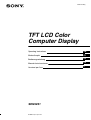 1
1
-
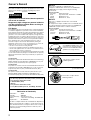 2
2
-
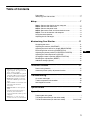 3
3
-
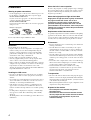 4
4
-
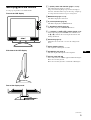 5
5
-
 6
6
-
 7
7
-
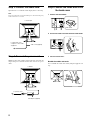 8
8
-
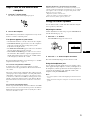 9
9
-
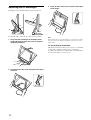 10
10
-
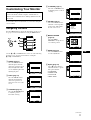 11
11
-
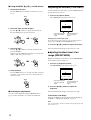 12
12
-
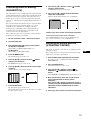 13
13
-
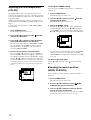 14
14
-
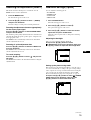 15
15
-
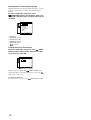 16
16
-
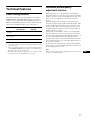 17
17
-
 18
18
-
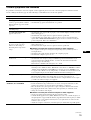 19
19
-
 20
20
-
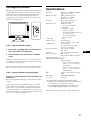 21
21
-
 22
22
-
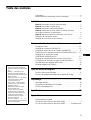 23
23
-
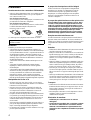 24
24
-
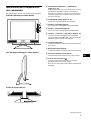 25
25
-
 26
26
-
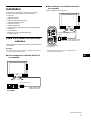 27
27
-
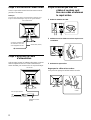 28
28
-
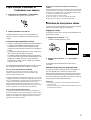 29
29
-
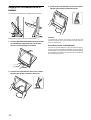 30
30
-
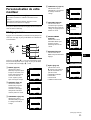 31
31
-
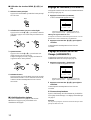 32
32
-
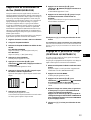 33
33
-
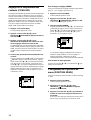 34
34
-
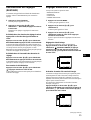 35
35
-
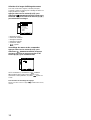 36
36
-
 37
37
-
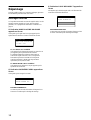 38
38
-
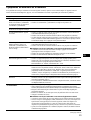 39
39
-
 40
40
-
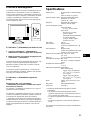 41
41
-
 42
42
-
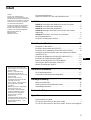 43
43
-
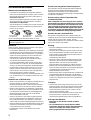 44
44
-
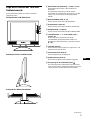 45
45
-
 46
46
-
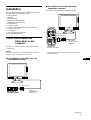 47
47
-
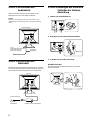 48
48
-
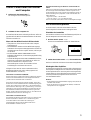 49
49
-
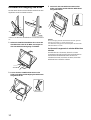 50
50
-
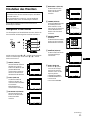 51
51
-
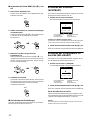 52
52
-
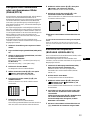 53
53
-
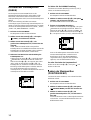 54
54
-
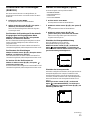 55
55
-
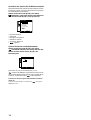 56
56
-
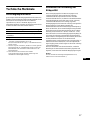 57
57
-
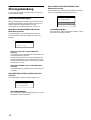 58
58
-
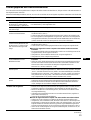 59
59
-
 60
60
-
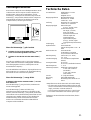 61
61
-
 62
62
-
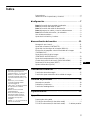 63
63
-
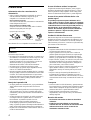 64
64
-
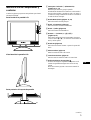 65
65
-
 66
66
-
 67
67
-
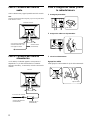 68
68
-
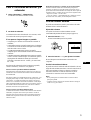 69
69
-
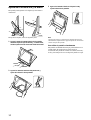 70
70
-
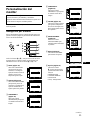 71
71
-
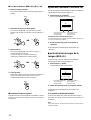 72
72
-
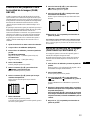 73
73
-
 74
74
-
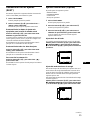 75
75
-
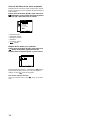 76
76
-
 77
77
-
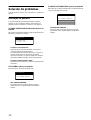 78
78
-
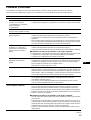 79
79
-
 80
80
-
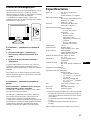 81
81
-
 82
82
-
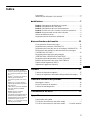 83
83
-
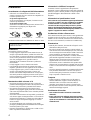 84
84
-
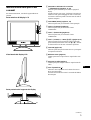 85
85
-
 86
86
-
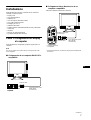 87
87
-
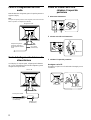 88
88
-
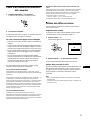 89
89
-
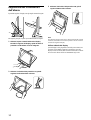 90
90
-
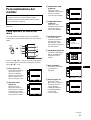 91
91
-
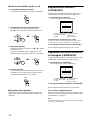 92
92
-
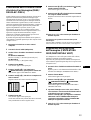 93
93
-
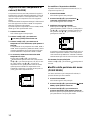 94
94
-
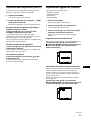 95
95
-
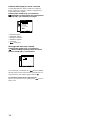 96
96
-
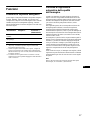 97
97
-
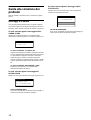 98
98
-
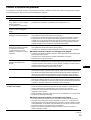 99
99
-
 100
100
-
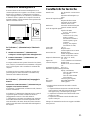 101
101
-
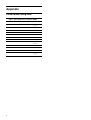 102
102
-
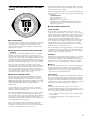 103
103
-
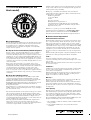 104
104
Sony SDM-M51 Bedienungsanleitung
- Kategorie
- Fernseher
- Typ
- Bedienungsanleitung
- Dieses Handbuch ist auch geeignet für
in anderen Sprachen
- English: Sony SDM-M51 Owner's manual
- français: Sony SDM-M51 Le manuel du propriétaire
- español: Sony SDM-M51 El manual del propietario
- italiano: Sony SDM-M51 Manuale del proprietario
Verwandte Papiere
-
Sony SDM-N50PS Benutzerhandbuch
-
Sony SDM-M51D/B Benutzerhandbuch
-
Sony SDM-N50 Benutzerhandbuch
-
Sony SDM-M81 Benutzerhandbuch
-
Sony SDM-S91 Benutzerhandbuch
-
Sony SDM-M61 Benutzerhandbuch
-
Sony SDM-N50R Bedienungsanleitung
-
Sony Multiscan CPD-L181 Benutzerhandbuch
-
Sony CPD-L181 Benutzerhandbuch
-
Sony SDM-N50 Bedienungsanleitung